抖音剪映如何使用教程
剪映是抖音官方推出的专业手机短视频剪辑软件,以其简洁的界面和强大的功能,受到了广大用户的喜爱。无论你是视频剪辑新手,还是有一定经验的创作者,剪映都能帮助你轻松制作出高质量的短视频。以下是剪映操作的全面指南,帮助你快速上手。
一、下载安装与登录
首先,你需要从官方网站或应用商店下载并安装剪映软件。安装完成后,打开剪映,可以选择使用抖音账号登录,这样不仅可以享受云端存储的便利,还能在手机和电脑之间同步剪辑内容。
二、导入视频素材
打开剪映后,点击“新建项目”或“开始创作”按钮,进入编辑界面。点击“导入”按钮,从你的设备中选择需要剪辑的视频素材进行导入。剪映支持多种格式的视频文件,导入后你可以在时间轴上看到这些素材。
三、基础剪辑操作
1. 分割与删除:在时间轴上选择你想要分割的视频片段,点击“分割”按钮,将视频分成两段。然后,选择不需要的片段,点击“删除”按钮进行删除。
2. 调整顺序:你可以拖动时间轴上的视频片段,重新排列它们的顺序,以达到你想要的视频结构。
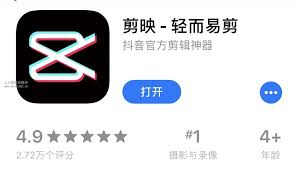
3. 缩放与裁剪:点击选中视频片段,可以在底部工具栏中找到“缩放”和“裁剪”功能。缩放功能可以调整视频画面的大小,而裁剪功能则可以帮助你去除视频边角的不需要部分。
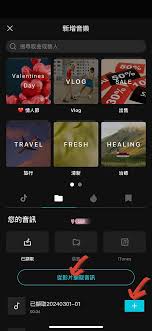
4. 变速与倒放:剪映支持常规变速和曲线变速。选择视频片段后,点击“变速”按钮,可以调整视频的播放速度。此外,你还可以选择“倒放”功能,让视频以倒序播放。
四、添加音频与字幕
1. 添加音频:点击底部工具栏中的“音频”按钮,你可以选择剪映内置的音乐,或者导入你自己的音乐文件。添加音乐后,你可以根据视频长度对音乐进行剪辑。
2. 自动识别字幕:如果你不想手动输入字幕,剪映提供了自动识别视频声音并生成字幕的功能。在音频设置中,选择“识别字幕”,然后点击“开始识别”,系统会自动捕捉视频中的语音并生成字幕。
3. 手动添加字幕:点击“文本”按钮,选择“新建文本”,然后将默认文本拖至剪辑轨道。在文本编辑框中输入你想要的字幕内容即可。
五、添加滤镜与特效
1. 滤镜:剪映内置了多种风格的滤镜,你可以根据需要选择并应用到视频上。滤镜的强度可以在右侧调节。
2. 特效:剪映提供了丰富的特效供你选择,包括转场特效、动画特效等。你可以根据需要将这些特效添加到视频中,增强视频的视觉效果。
六、导出与分享
完成所有编辑后,点击右上角的“导出”按钮,选择视频分辨率和导出格式,然后点击“导出”。剪映支持导出高清视频,并可以直接分享到抖音等社交平台。
通过以上步骤,你已经掌握了剪映的基本操作方法。剪映不仅功能强大,而且操作简便,是短视频创作者不可或缺的工具。无论你是想要制作个人vlog、短视频广告还是其他类型的视频内容,剪映都能帮助你轻松实现。现在,就赶快动手尝试吧!
- 2025-07-17
- 2025-07-17
- 2025-07-15
- 2025-07-15
- 2025-07-15
- 2025-07-15
- 2025-07-15
- 2025-07-14
- 2025-07-13
- 2025-07-13
- 2025-07-12
- 2025-07-12
- 2025-07-12
- 2025-07-11
- 2025-07-11





